Como ativar e alterar as configurações de permissão de localização
Seu Samsung Galaxy inclui uma antena GPS para rastrear dados de localização em tempo real e você pode facilmente ativar ou desativar o serviço de localização no seu celular. Além disso, você pode melhorar a precisão da localização para obter serviços de GPS ainda mais exatos. Veja a seguir como é rápido habilitar e definir suas configurações de localização.
Ative os serviços de localização no seu celular
Para usar serviços baseados em localização e aplicativos como o Google Maps em seu smartphone Galaxy, você precisa habilitar as configurações de localização GPS do seu dispositivo. Seu dispositivo pode usar uma combinação de Wi-Fi, GPS e redes móveis para determinar sua localização e até mesmo obter ajuda caso seu celular seja perdido ou não.
Siga as etapas abaixo para habilitar suas configurações de serviços de localização:
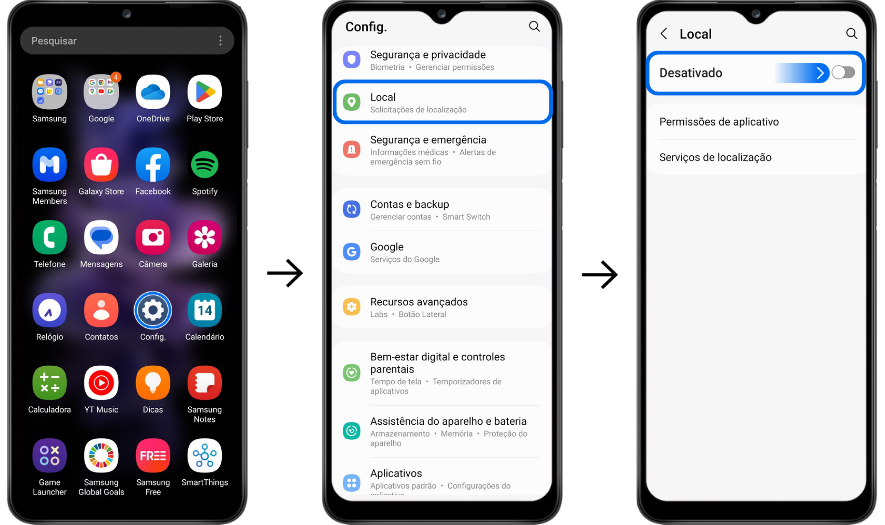
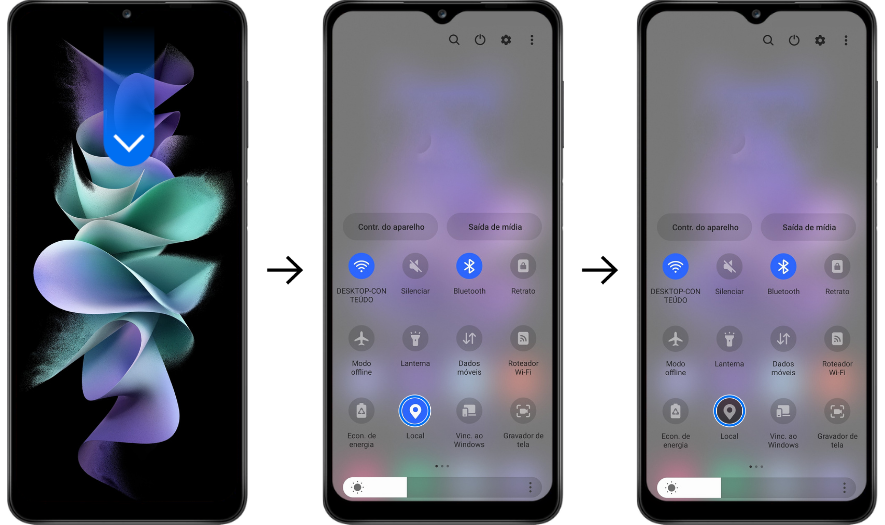
Você pode ver quais aplicativos estão usando seus serviços de localização e conceder ou bloquear permissões de cada um deles. Você também pode aumentar a precisão do sinal para garantir que seu posicionamento esteja sempre correto.
Permissões de Aplicativo
Veja a lista de aplicativos com permissão para acessar a localização do dispositivo e edite suas configurações:
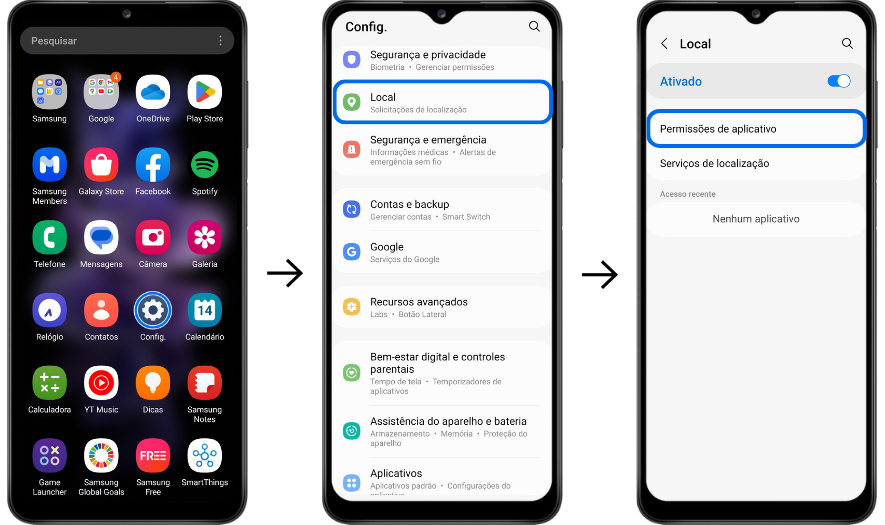
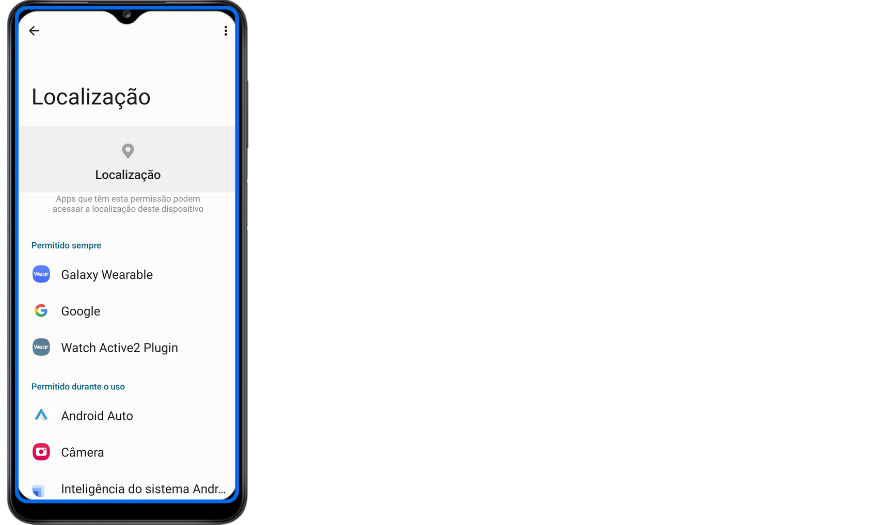
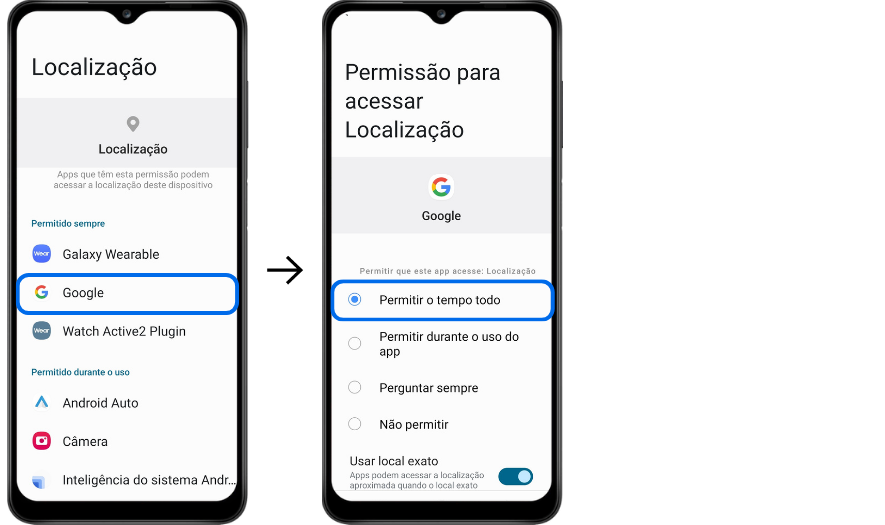
Observação: As capturas de tela e o menu do dispositivo podem variar dependendo do modelo do dispositivo e da versão do software.⚠️
Configure seu celular para usar o recurso Wi-Fi ou Bluetooth para aumentar a precisão de suas informações de localização mesmo quando os recursos estão desativados. O recurso Melhorar a precisão permite que você encontre sua localização com mais exatidão enquanto a desativação do recurso economiza o uso de dados e a energia da bateria.
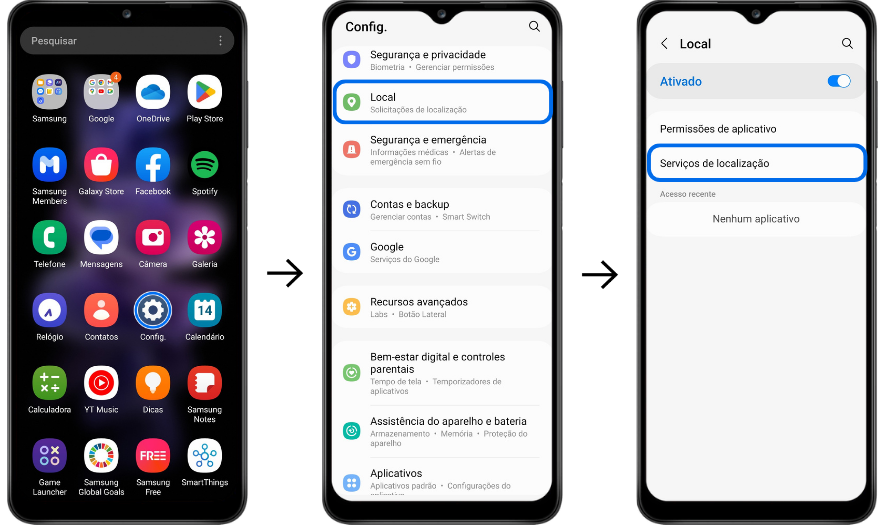
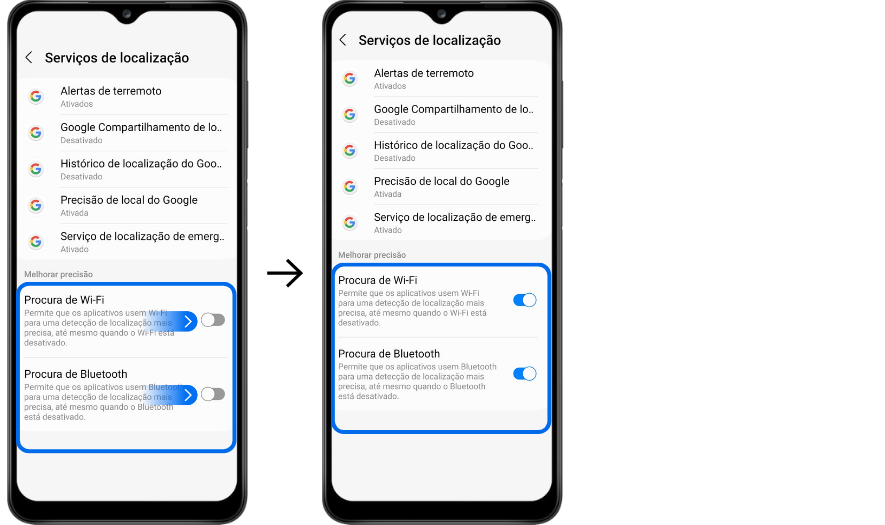
O GPS funciona melhor onde os sinais podem ser recebidos, pois ele requer uma visão direta e aberta do céu para se comunicar com os satélites. Os tópicos a seguir podem resultar na perda de conexão dos sinais de GPS:
- A força do sinal de GPS pode diminuir em locais onde o sinal está obstruído, como entre edifícios ou em áreas baixas, ou em ambientes internos, ou em más condições climáticas.
- As configurações de GPS não estão ativadas.
- A tela do dispositivo foi desligada.
- O dispositivo está sendo segurado de uma maneira que bloqueia as antenas. Isso é especialmente verdadeiro para o Galaxy Z Flip se ele estiver dobrado e fechado.
- O telefone está definido para o modo de economia de energia. Para obter o melhor sinal de GPS, desative esta opção em Configurações> Assistência do aparelho e Bateria > Bateria e, em seguida, desabilite o botão ao lado de Economia de energia.
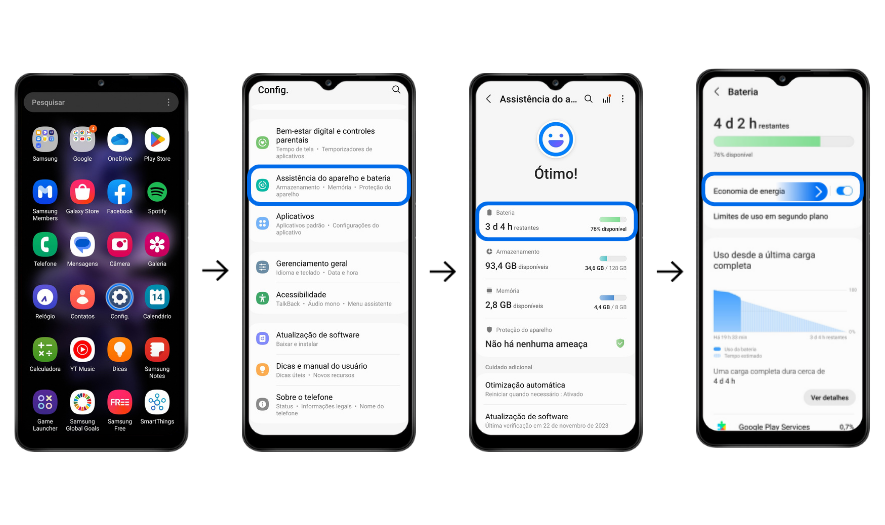
- O aplicativo que usa GPS (como o Google Maps) está listado como um aplicativo adormecido. Você precisará removê-lo da lista. Para isso, vá em Configurações > Aplicativos> Maps > Permissões. Em seguida, toque em Localização e selecione qual é a forma de permissão (Permitir o tempo todo / Permitir durante o uso do app / Perguntar sempre).
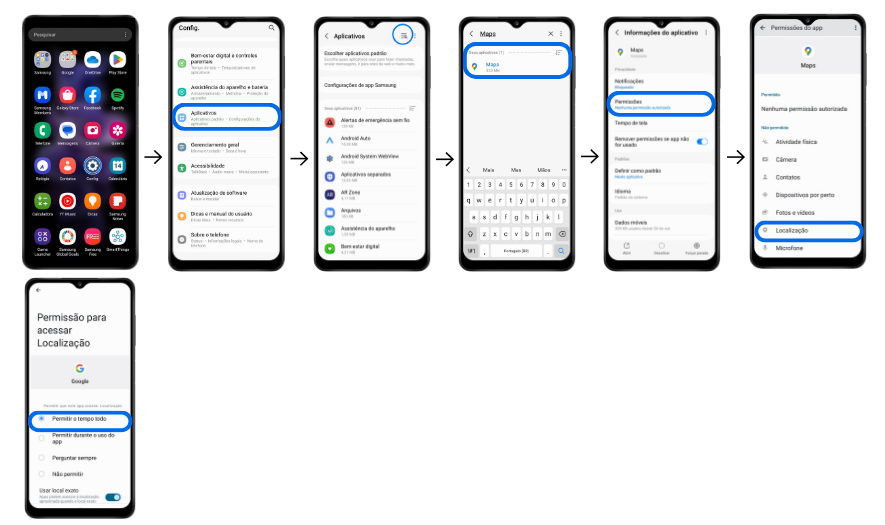
Observação: Embora o GPS do seu telefone funcione dentro de um prédio ou casa não é recomendado usar o GPS dentro de casa.⚠️
Obrigado pelo seu feedback
Responda a todas as perguntas.





